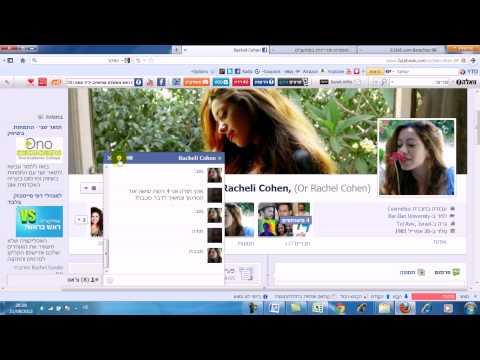
תוֹכֶן
אם אתה רוצה לשלוח כרטיס תודה או כרטיס Get Well Soon, הנה כיצד ליצור כרטיסי ברכה מותאמים אישית ב- Mac.
OS X Yosemite 10.10.3 שוחרר לאחרונה, ועם זה הגיע כל חדש תמונות App מחליף iPhoto ו צמצם ב- Mac. זהו כלי פשוט יותר לניהול תמונות, אבל הוא מגיע עם קומץ של תכונות. זה לא רק גרסה מעודכנת של iPhoto גם. במקום זאת, זהו יישום חדש לגמרי עם שפע של תכונות חדשות, כולל היכולת לגשת אל iCloud Photo Library שלך, כלומר, כאשר אתה מצלם תמונה ב- iPhone או iPad, תמונה זו תהיה זמינה באופן אוטומטי ב- Mac שלך דרך התמונות הודות, iCloud.
אולי אחד המאפיינים הכי מגניב הוא כי עריכות שבוצעו על התמונה שלך iPhone או iPad ביישום תמונות ניתן לסנכרן באופן אוטומטי את כל המכשירים באופן מיידי, ואת התהליך ניתן לעשות את הדרך האחרת סביב גם כן.
העיצוב של תמונות ב- Mac נראה כמעט זהה איך זה נראה ב- iOS 8, עם כמה הבדלים עיצוב ברור שכן זה על MAC ולא iPhone או iPad. באפליקציה, אתה יכול לעשות דברים כמו למיין את התמונות והסרטונים שלך ואפילו רק להציג קבצים מיוחדים כמו פנורמה, יריות פרץ, בהילוך איטי, ו timelapse וידאו, להפריד את כל התמונות וסרטוני וידאו אחרים.
עם האפליקציה החדשה תמונות, אתה יכול לנהל את התמונות שלך ולערוך אותם גם כן, אבל ידעת שאתה יכול גם ליצור כרטיסי ברכה מותאמים אישית יש להם שנשלחו צעד קדימה שלך? אתה יכול להשתמש בכל התמונות שלך בספריית התמונות שלך ואפילו להוסיף הודעות מותאמות אישית לכרטיס, נותן לו את המגע האישי האולטימטיבי.
זהו אחד מהתכונות הנסתרות המדהימות של האפליקציה 'תמונות', וזו אפשרות טובה יותר מאשר ללכת לחנות הקלפים המקומית ולבחור כרטיס ברכה מודפס מראש. אם אתה רוצה להתבלט בזמן חג המולד או לשלוח למישהו מיוחד כרטיס יום הולדת מיוחד, הנה כיצד ליצור כרטיסי ברכה מותאמים אישית ב- Mac שלך באמצעות האפליקציה החדשה תמונות.
הדבר הראשון הוא הראשון לפני שאנחנו מתחילים. יהיה עליך לייבא את כל התמונות שבהן תרצה להשתמש עבור הכרטיס שלך באפליקציית התמונות. תוכל פשוט לעשות זאת על ידי לחיצה וגרירה של תמונות מתיקייה אל חלון האפליקציה 'תמונות'. התמונות שלך עדיין יישמרו בתיקיה הזו, אך פשוט ייובאו אל האפליקציה 'תמונות' לניהול.
יצירת כרטיסי ברכה מותאמים אישית ב - Mac
כדי להתחיל ליצור כרטיס ברכה מותאם אישית, פתח את האפליקציה 'תמונות' ועבור אל שורת התפריטים בפינה השמאלית העליונה של המסך ולחץ על קובץ> יצירת כרטיס.
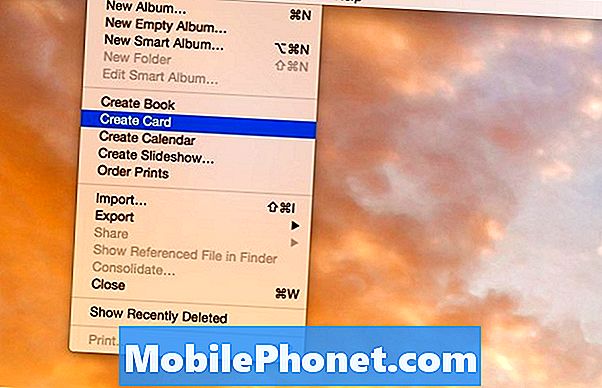
לאחר מכן, תוכל לבחור איזה סוג של כרטיס אתה רוצה ליצור, אתה יכול לבחור בין כרטיס Letterpress, כרטיס מקופל פשוטה, או כרטיס שטוח (דומה גלויה, אבל עדיין נכנס מעטפה). כרטיסי שטוח הם הזול ביותר, אבל כרטיסי Letterpress להציע את האיכות הכוללת ביותר.

לאחר מכן, יהיה עליך לבחור נושא וסגנון. תוכל לעלות לכיוון החלק העליון של החלון ולבחור בחג או באירוע מסוים בתפריט הנפתח. לאחר בחירת ערכת נושא, לחץ על צור כרטיס בפינה הימנית העליונה.
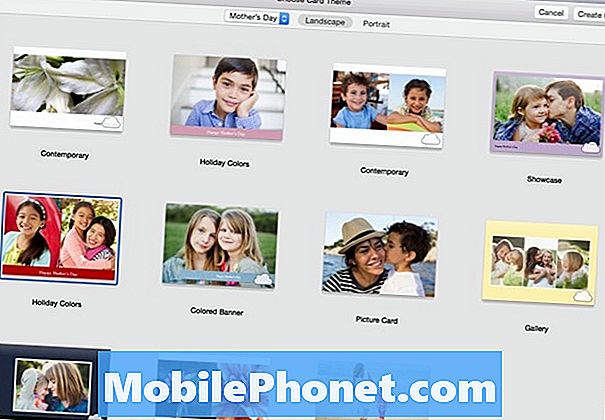
בשלב זה, אתה יכול להתחיל ליצור ולהתאים אישית את הכרטיס. תינתן לך פריסת ברירת מחדל, אך אם ברצונך לשנות אותה, פשוט לחץ על הלחצן אפשרויות.
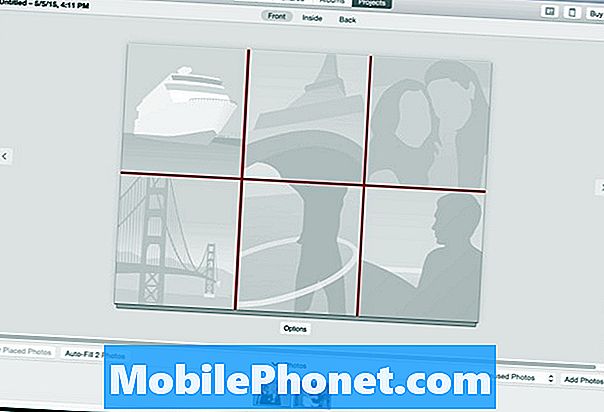
לאחר מכן, לחץ על להוסיף תמונות בפינה השמאלית התחתונה ולאחר מכן לחץ וגרור אותם לתוך הפריסה. לאחר מכן תוכל לערוך את הטקסט על ידי לחיצה על אותו הקלדת מה שאתה רוצה.
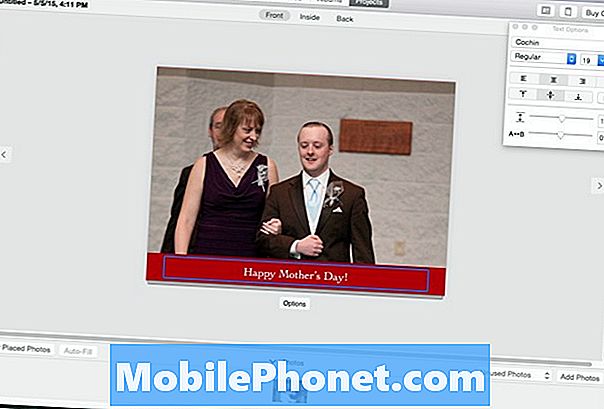
לקראת החלק העליון של החלון, תראה חזית, בפנים, ו חזור. לחיצה על אחד מהם תעביר אותך לאותו קטע של הכרטיס שבו תוכל לערוך את הטקסט ואפילו להוסיף עוד תמונות.
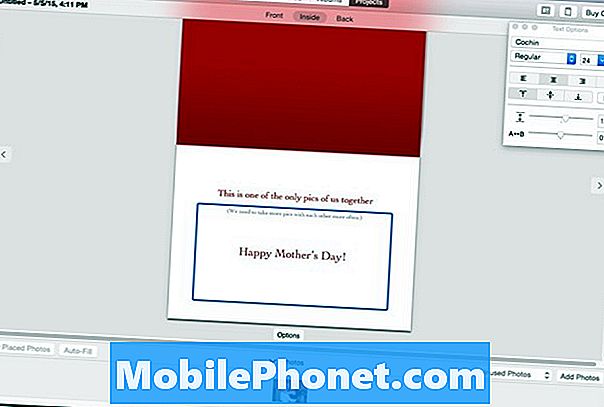
לאחר שתסיים ליצור ולהתאים אישית את הכרטיס, לחץ על קנה כרטיס בפינה השמאלית העליונה. משם, תוכל לסיים את ההזמנה ולבחור כמה קלפים אתה רוצה.

שים לב כי משלוח יכול להימשך יותר מכמה ימים, אז להכין מראש אם אתה צריך כרטיס לפי תאריך מסוים. במקרה שלי הזמנתי כרטיס ב -5 במאי והוא אמר לי שהוא יועבר ב -15 במאי. מספר המילים שלך ישתנה, כמובן, אך זכור זאת.


